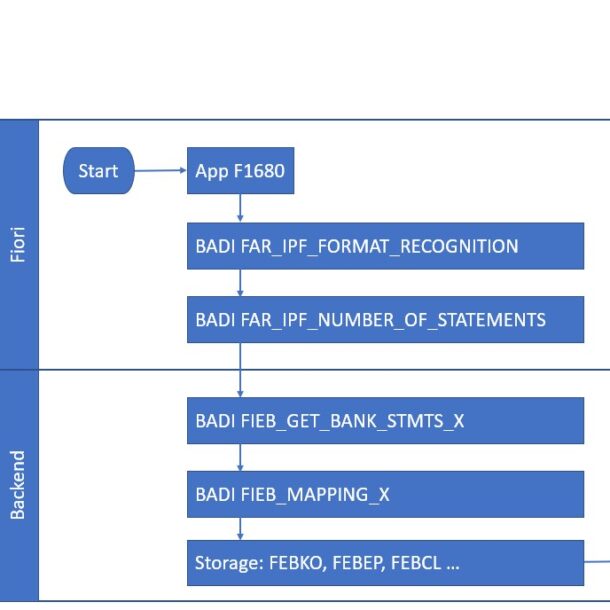Anatomía de un módulo de función: POPUP_TO_CONFIRM – Parte 2
Como se explora en el anterior capítulo, tenemos un poderoso módulo de funciones que podemos usar para diferentes escenarios. Ahora que lo hemos descubierto, hagamos una fogata y contemos algunas historias.
En este capítulo:
Historia 1: Cambiar el ícono emergente
Sé que este es un cuento para dormir para niños de 0 a 3 años, pero refresquemos nuestros recuerdos. Podemos cambiar el icono emergente que se muestra a la izquierda. Para hacer esto, simplemente especificamos un nombre de icono que comience con ICON_MESSAGE_ en el POPUP_TYPE parámetro.
📄 Código ABAP:
DATA answer.
DO 5 TIMES.
DATA(popup_type) = SWITCH icon-name( sy-index
WHEN 1 THEN 'ICON_MESSAGE_INFORMATION'
WHEN 2 THEN 'ICON_MESSAGE_WARNING'
WHEN 3 THEN 'ICON_MESSAGE_ERROR'
WHEN 4 THEN 'ICON_MESSAGE_QUESTION'
WHEN 5 THEN 'ICON_MESSAGE_CRITICAL' ).
CALL FUNCTION 'POPUP_TO_CONFIRM'
EXPORTING
text_question = popup_type
popup_type = popup_type
IMPORTING
answer = answer
EXCEPTIONS
OTHERS = 2.
ENDDO.Cuando ejecutamos el código anterior, la ventana emergente se mostrará un total de 5 veces, cada vez con un icono diferente.
🖥️ Salida:
💡 Iconos más usados:
- ICON_MESSAGE_INFORMACIÓN
- ICON_MESSAGE_WARNING
- ICON_MESSAGE_ERROR
- ICON_MESSAGE_QUESTION
- ICON_MESSAGE_CRÍTICO
Puede encontrar todos los íconos que comienzan con ICON_MESSAGE_ mostrando el ICON tabla o ejecutando el SHOWICON programa.
Historia 2: Personalización de los iconos e información rápida de los botones
También es posible personalizar los iconos de los dos primeros botones. Solo quería incluir esto aquí porque a veces puede ser necesario resaltar un botón con un ícono llamativo.
📄 Código ABAP:
DATA answer.
CALL FUNCTION 'POPUP_TO_CONFIRM'
EXPORTING
text_question = 'What is Lorem ipsum?'
text_button_1 = 'I know'
icon_button_1 = 'ICON_OKAY'
text_button_2 = 'No idea'
icon_button_2 = 'ICON_DUMMY'
popup_type="ICON_MESSAGE_QUESTION"
iv_quickinfo_button_1 = 'But I won''t say'
iv_quickinfo_button_2 = 'Please tell me'
IMPORTING
answer = answer
EXCEPTIONS
OTHERS = 2.🖥️ Salida:
|
|
⚠️ Dado que los textos se configuran a partir de elementos de texto, no podemos cambiar el ícono y los textos de los dos últimos botones ‘Información’ y ‘Cancelar’ (Aparece ‘Info’ cuando se utiliza un objeto de documento).
button_3 = 'Info'(201).
button_4 = 'Abbrechen'(200).Sin embargo, estos textos se mostrarán en el idioma de inicio de sesión.
Conclusión
En esta publicación de blog, ha aprendido cómo personalizar la apariencia de la POPUP_TO_CONFIRM función cambiando el icono de la izquierda y los iconos de los dos primeros botones. También aprendió a mostrar una sugerencia cuando los usuarios pasan el mouse sobre estos botones.
Estos pueden ser detalles muy simples, pero en realidad son importantes para un desarrollo fácil de usar.
¿Próximo paso?
Sé que estas historias no son para desarrolladores senior, pero pueden ser útiles para principiantes. Pero no te pierdas la siguiente parte. Nos sumergiremos bastante más profundo. Yo lo llamo “Operación 48/57”.
Próximas historias:
- Historia 3: Dividir texto en oraciones de 48 caracteres y comenzar con nuevas líneas
- Historia 4: Dividir texto en oraciones de 57 caracteres y comenzar con nuevas líneas
Nos vemos en el próximo capítulo.
Para obtener más recursos sobre ABAP Development, puede visitar Página de tema de desarrollo ABAPhaga preguntas o siga una publicación de blog sobre ABAP Development aquí.
Por favor, siga mi perfil para futuras publicaciones y siéntase libre de compartir sus comentarios o pensamientos en un comentario.
Marcas registradas
• SAP®, ABAP® son marcas comerciales o marcas comerciales registradas de SAP SE o sus filiales en Alemania y en otros países.
Descargo de responsabilidad
Todo el código fuente disponible en esta publicación de blog se proporciona «tal cual» sin garantía de ningún tipo, y cualquier uso de dicho código fuente es bajo su propio riesgo.
Madrid
Calle Eloy Gonzalo, 27
Madrid, Madrid.
Código Postal 28010
México
Paseo de la Reforma 26
Colonia Juárez, Cuauhtémoc
Ciudad de México 06600
Costa Rica
Real Cariari
Autopista General Cañas,
San José, SJ 40104
Perú
Av. Jorge Basadre 349
San Isidro
Lima, LIM 15073

 La información rápida aparece cuando pasa el mouse sobre los dos primeros botones
La información rápida aparece cuando pasa el mouse sobre los dos primeros botones